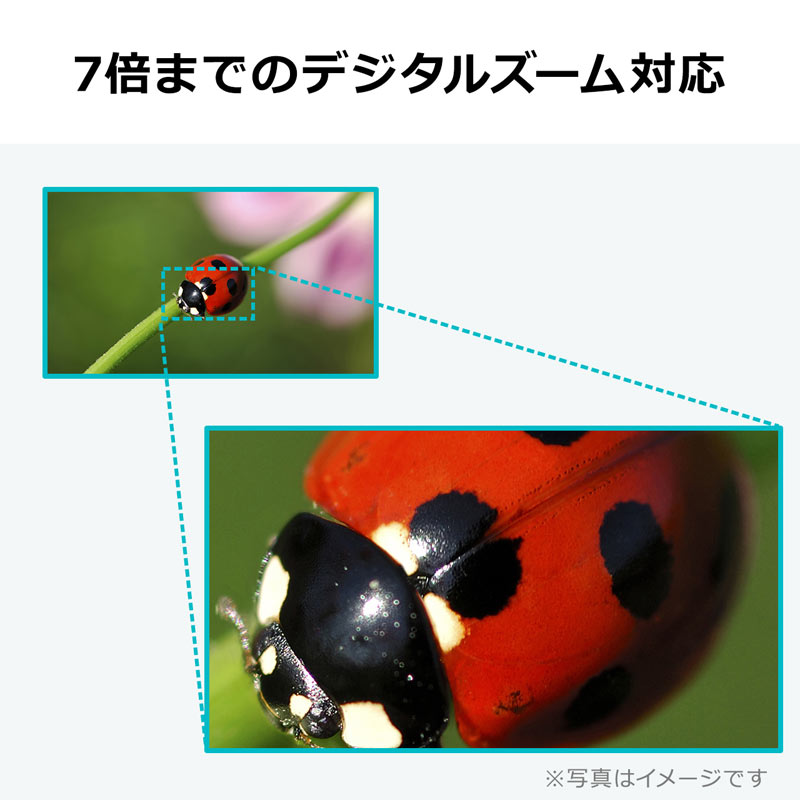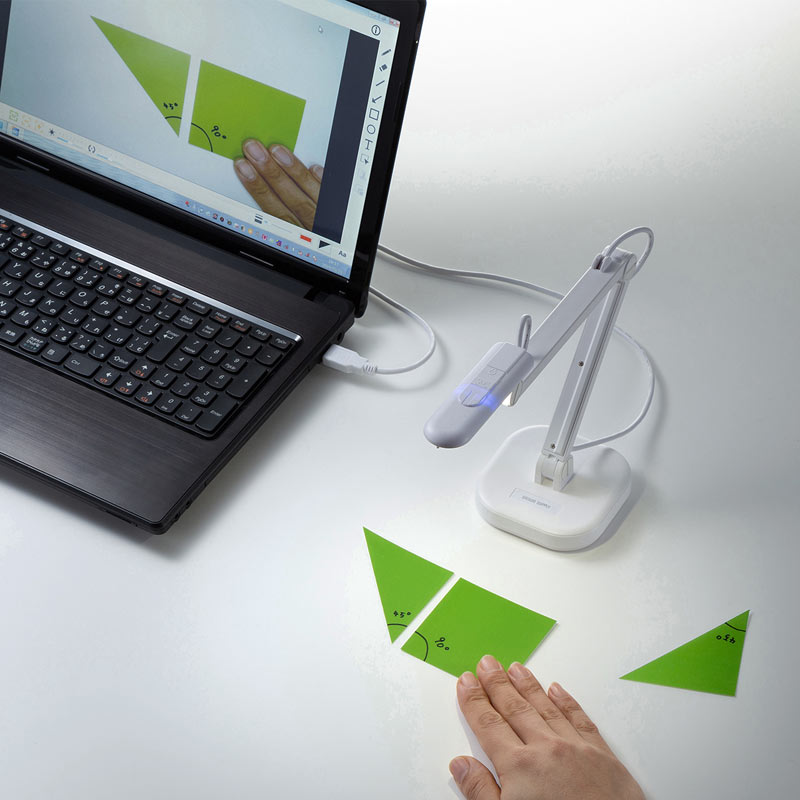一眼カメラやデジタルカメラを、パソコンを接続してzoom会議ができる! 【ネット限定】USB-HDMIカメラアダプタ 円
品番:400-MEDI035


USBケーブル1本で、すぐに使える書画カメラ
USBで接続する、電源不要の書画カメラです。授業などで、資料や立体物を手軽に実物投映できます。動画・静止画に対応しています。


A3サイズの教科書に対応
800万画素の高精細画像
オートフォーカス機能搭載
対象物を照らすLEDライト付き
カメラ本体にLEDライトを搭載しており、被写体を見やすく照らせます。カメラに搭載されたボタンでオン・オフ可能です。

付属のアダプターを使ってデジタル顕微鏡化
お手持ちの顕微鏡に付属のアダプターを取り付けることで、書画カメラをデジタル顕微鏡のように使用することができます。


折りたためばコンパクトに
アーム部分を折りたたむと非常にコンパクトに収納でき、持ち運びにも便利です。
大画面に出力できる
パソコンを大画面モニターやプロジェクターに接続すれば、大勢に見やすく共有できます。
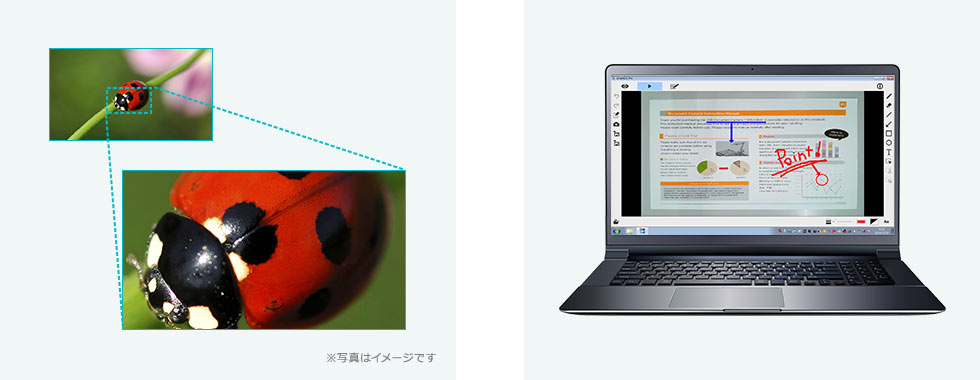
7倍までのデジタルズーム対応
被写体を見やすく拡大できます。
画面への書き込みも可能
付属ソフトを使って、画面に書き込みすることができます。
仕 様